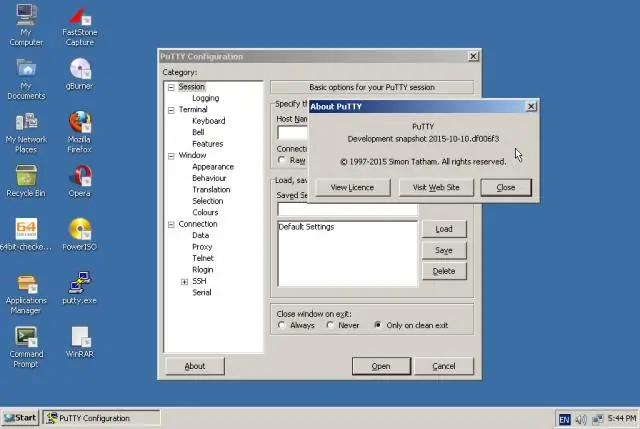
Përmbajtje:
- Autor Lynn Donovan [email protected].
- Public 2023-12-15 23:53.
- E modifikuara e fundit 2025-01-22 17:40.
Nëse të dy përdorni Dritaret 10, ju mund të përdorni të integruar " Asistencë e shpejtë " app për ta bërë këtë. Nëse njëri prej jush po përdor Windows 7 ose 8, mund të përdorni më të vjetrën Dritaret Telekomanda Asistencë . Dritaret Telekomanda Asistencë është ende i përfshirë në Dritaret 10, vetëm në rast se ju nevojitet.
Po kështu, si mund ta aktivizoj Ndihmën në distancë në Windows 7?
Për të aktivizuar Ndihmën në distancë:
- Zgjedhja e fillimit → Paneli i kontrollit → Sistemi dhe siguria → Sistemi → Cilësimet në distancë.
- Zgjidhni kutinë e kontrollit Lejo lidhjet e ndihmës në distancë në këtë kompjuter dhe më pas klikoni OK.
- Hapni Ndihmën dhe Mbështetjen e Windows.
- Në faqen që shfaqet, mund të zgjidhni të përdorni e-mailin tuaj për të ftuar dikë që t'ju ndihmojë.
Së dyti, a është e sigurt Quick Assist? Po, mjeti është i sigurt . Personi që ju kërkon t'i lejoni ata të përdorin për t'u lidhur me kompjuterin tuaj është një gjë tjetër.
si të merrni ndihmë të shpejtë?
te marr filloi, ndihmësi juaj duhet të nisë Asistencë e shpejtë aplikacioni, marr një kod 6-shifror dhe ndajeni atë me ju. Zgjidhni Start > Windows Accessories > Asistencë e shpejtë (ose zgjidhni butonin Start, shkruani Asistencë e shpejtë në kutinë e kërkimit, pastaj zgjidhni atë në rezultate).
Çfarë ndodh kur aktivizoni ndihmën në distancë?
Ndihmë në distancë lejon ju për t'i dhënë një përdoruesi tjetër akses në kompjuterin tuaj, kështu që ata mund t'i rregullojë gjërat edhe nëse ata nuk mund të jetë fizikisht aty. I besoni se edhe nëse ju e keni të aktivizuar, ju ende duhet të kërkosh ndihmë nga dikush që ata në fakt të jenë në gjendje të marrin kontrollin.
Recommended:
A është i qëndrueshëm renditja e shpejtë në 3 drejtime?
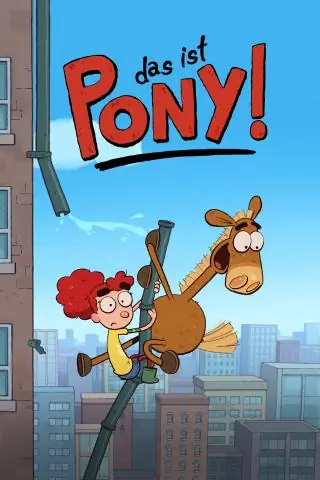
Algoritmi i renditjes së shpejtë me 3 drejtime Nuk është i qëndrueshëm! Shmangni përdorimin e rasteve Quicksortin ku stabiliteti është thelbësor. Përdor hapësirë shtesë O(log(n)), pse? Për shkak të rekursionit
Pse kriptimi simetrik është më i shpejtë se ai asimetrik?
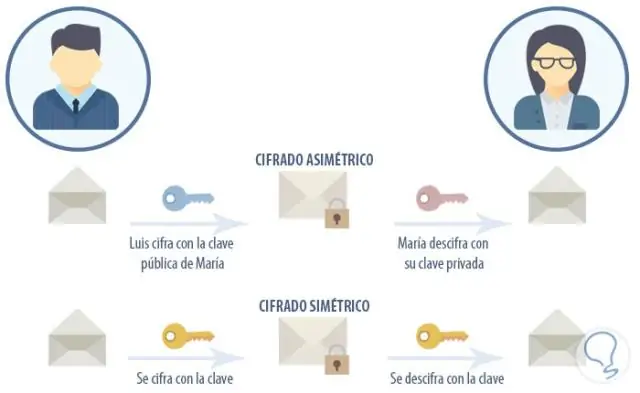
Për funksionet standarde të kriptimit/dekriptimit, algoritmet simetrike në përgjithësi funksionojnë shumë më shpejt se sa homologët e tyre asimetrik. Kjo për faktin se kriptografia asimetrike është masivisht joefikase. Kriptografia simetrike është projektuar pikërisht për përpunimin efikas të vëllimeve të mëdha të të dhënave
Cila është karta e rrjetit më e shpejtë?

Kartat më të shpejta të rrjetit TP-Link - AC1300 Dual-band Wireless Card PCI Express - E zezë. Karta e rrjetit PCI Express ASUS - Dual-Band AC750 Wireless - E zezë. TP-Link - 10/100/1000 PCI Express Card Network - Jeshile. TP-Link - Karta e rrjetit PCIe me valë me dy breza - E zezë. ASUS - Karta e rrjetit PCI Express me valë AC3100 me dy breza - e kuqe
Pse SSD është më i shpejtë se RCNN më i shpejtë?

SSD drejton një rrjet konvolucional në imazhin hyrës vetëm një herë dhe llogarit një hartë të veçorive. SSD përdor gjithashtu kuti ankorimi në raporte të ndryshme të aspektit të ngjashëm me Faster-RCNN dhe mëson off-set në vend që të mësojë kutinë. Për të trajtuar shkallën, SSD parashikon kutitë kufizuese pas shtresave të shumta konvolucionale
Si mund të marr ndihmë nga CMD?
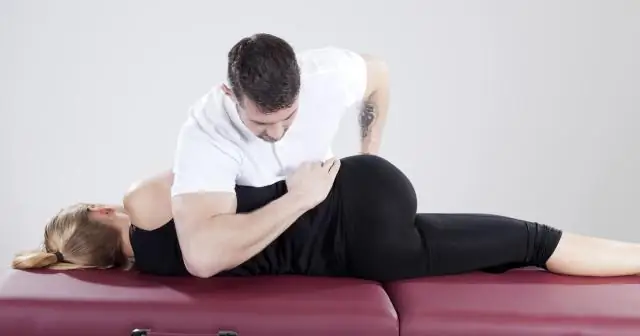
Pjesa 2 Marrja e ndihmës me një komandë specifike Hapni vijën e komandës. Ju mund të hapni Command Prompt duke shtypur ⊞ Win + R për të hapur kutinë Run dhe shtypnicmd. Shkruani ndihmë, e ndjekur nga komanda. Rishikoni informacionin që shfaqet
